Explorez le fonctionnement du vérificateur de fichiers système, découvrez son utilité, apprenez à l’utiliser et comprenez comment interpréter les résultats qu’il fournit.
Que ce soit intentionnel ou non, de nombreux facteurs peuvent altérer les fichiers essentiels au bon fonctionnement de votre ordinateur. Une simple coupure de courant pendant une mise à jour de Windows peut engendrer des problèmes inattendus sur votre machine.
De plus, les arrêts forcés peuvent également endommager les fichiers système, entravant ainsi les opérations normales du système. Sans parler des dégâts que les logiciels malveillants peuvent causer à votre PC.
Bien qu’il existe de nombreux outils tiers qui prétendent résoudre tous les problèmes possibles sur un PC Windows, il est préférable de commencer par les outils de dépannage intégrés au système.
Le Vérificateur de Fichiers Système (SFC)
Le vérificateur de fichiers système, ou SFC, est un outil intégré à Windows conçu pour vous aider à faire face à des plantages aléatoires ou à la corruption des fichiers système.
Dans certains cas, sa mise en œuvre ne prend que quelques minutes. Pour d’autres situations, vous devrez peut-être apporter une correction manuelle aux anomalies détectées.
Il est recommandé d’exécuter l’outil de maintenance et de gestion des images de déploiement (DISM) avant de recourir au vérificateur de fichiers système. Vous pouvez consulter notre guide sur la réparation de Windows avec DISM pour une procédure détaillée.
Il est important de noter que le vérificateur de fichiers système peut être exécuté à partir du système lui-même ou à partir d’un support de récupération si le système ne démarre pas correctement.
Utilisation de SFC depuis le système courant
Commencez par ouvrir l’invite de commande en tant qu’administrateur (c’est-à-dire, une invite de commande élevée).
Saisissez ensuite la commande sfc /scannow et validez en appuyant sur Entrée pour lancer le processus:
L’analyse prendra quelques minutes et aboutira à l’un des résultats suivants :
- La protection des ressources Windows n’a détecté aucune violation d’intégrité.
- La protection des ressources Windows a trouvé des fichiers corrompus et les a réparés avec succès.
- La protection des ressources Windows a trouvé des fichiers corrompus, mais n’a pas pu tous les réparer.
- La protection des ressources Windows n’a pas pu effectuer l’opération demandée.
Veuillez vous référer aux sections ci-dessous en fonction du résultat obtenu.
1. La protection des ressources Windows n’a détecté aucune violation d’intégrité.
Ce message indique que les fichiers système sont en parfait état et qu’aucune action supplémentaire n’est nécessaire.
Cependant, si vous consultez cet article, c’est qu’il y a potentiellement un problème avec votre système.
Dans ce cas, redémarrez votre ordinateur et, pour vous assurer de l’absence de logiciels malveillants (espions ou virus), lancez une analyse complète du système à l’aide d’une solution antivirus premium.
Vous pouvez également effectuer une analyse gratuite avec Malwarebytes ou opter pour un essai de la version premium de Bitdefender Antivirus.
2. La protection des ressources Windows a trouvé des fichiers corrompus et les a réparés avec succès.
Ce résultat signifie qu’aucune action supplémentaire de votre part n’est requise.
Toutefois, vous pouvez consulter le fichier journal situé dans %WinDir%LogsCBSCBS.log pour obtenir des informations détaillées sur la réparation effectuée.
Ensuite, redémarrez votre ordinateur et vérifiez si le problème persiste. Enfin, effectuez une analyse antivirus comme indiqué dans la section précédente.
3. La protection des ressources Windows a trouvé des fichiers corrompus, mais n’a pas pu tous les réparer.
Certains problèmes nécessitent une intervention manuelle, et c’est le cas ici.
En résumé, il s’agit d’identifier le fichier corrompu et de le remplacer par une copie fonctionnelle provenant d’un ordinateur exécutant la même version de Windows que la vôtre.
Commencez par ouvrir le fichier journal en accédant à %WinDir%LogsCBSCBS.log. Ce fichier s’ouvrira dans le Bloc-notes, que vous pouvez enregistrer sur le bureau pour plus de commodité.
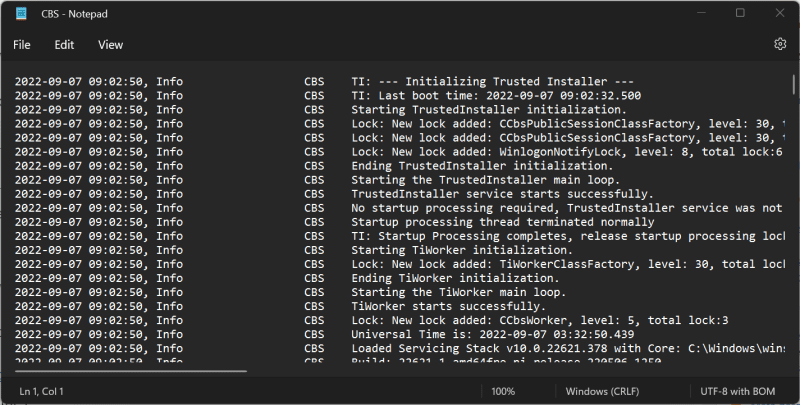
Ce journal affiche les résultats des dernières analyses effectuées sur l’ordinateur. Parcourez-le jusqu’à la dernière analyse et recherchez des messages tels que « Impossible de réparer le fichier membre » ou « Fichier corrompu sans informations de réparation ».
Ces messages vous fourniront le chemin complet du fichier que vous devez remplacer par une copie valide. Par précaution, exécutez la commande sfc /scannow sur la source pour vérifier que le fichier importé est sain.
Ensuite, exécutez successivement les commandes suivantes via l’invite de commande élevée pour activer les privilèges de copie du fichier corrompu:
takeown /f chemin_fichier_nom_fichier icacls chemin_fichier_nom_fichier /grant administrators:f
Par exemple, pour le fichier AcGenral.dll situé dans le dossier System32 de Windows, la commande sera :
takeown /f C:\Windows\System32\acgenral.dll icacls C:\Windows\System32\AcGenral.dll /grant administrators:f
Enfin, remplacez le fichier défectueux par le fichier fonctionnel.
Redémarrez votre ordinateur pour vérifier si le problème est résolu. En complément, lancez une analyse antivirus complète avec les outils mentionnés dans la première section si vous n’avez pas d’antivirus installé sur le système.
4. La protection des ressources Windows n’a pas pu effectuer l’opération demandée.
Ce cas nécessite une action supplémentaire de votre part.
Pour commencer, démarrez votre PC en mode sans échec. Ce mode démarre Windows avec les pilotes et les utilitaires de base uniquement.
Une fois en mode sans échec, ouvrez l’invite de commande et lancez le vérificateur de fichiers système. Ensuite, suivez les instructions des sections précédentes en fonction du résultat de l’analyse.
Utilisation de SFC à partir d’un support de récupération
Vous devrez créer un disque de récupération Windows avant de procéder. Ensuite, démarrez le système défectueux à partir de ce disque.
Pour cela, vous devez appuyer sur une touche spécifique pour accéder au BIOS ou au setup système afin de démarrer à partir du support de récupération. La touche à utiliser dépend du fabricant de votre système ou de la marque de votre carte mère si vous avez un PC personnalisé.
Allumez l’appareil et maintenez cette touche enfoncée pendant l’affichage du logo.
Ensuite, recherchez l’ordre de démarrage et sélectionnez le disque de récupération pour démarrer depuis celui-ci.
Vous arriverez sur l’assistant d’installation de Windows. Parcourez la configuration initiale en sélectionnant la langue, le clavier, etc. Sur le deuxième écran, cliquez sur « Réparer votre ordinateur ».
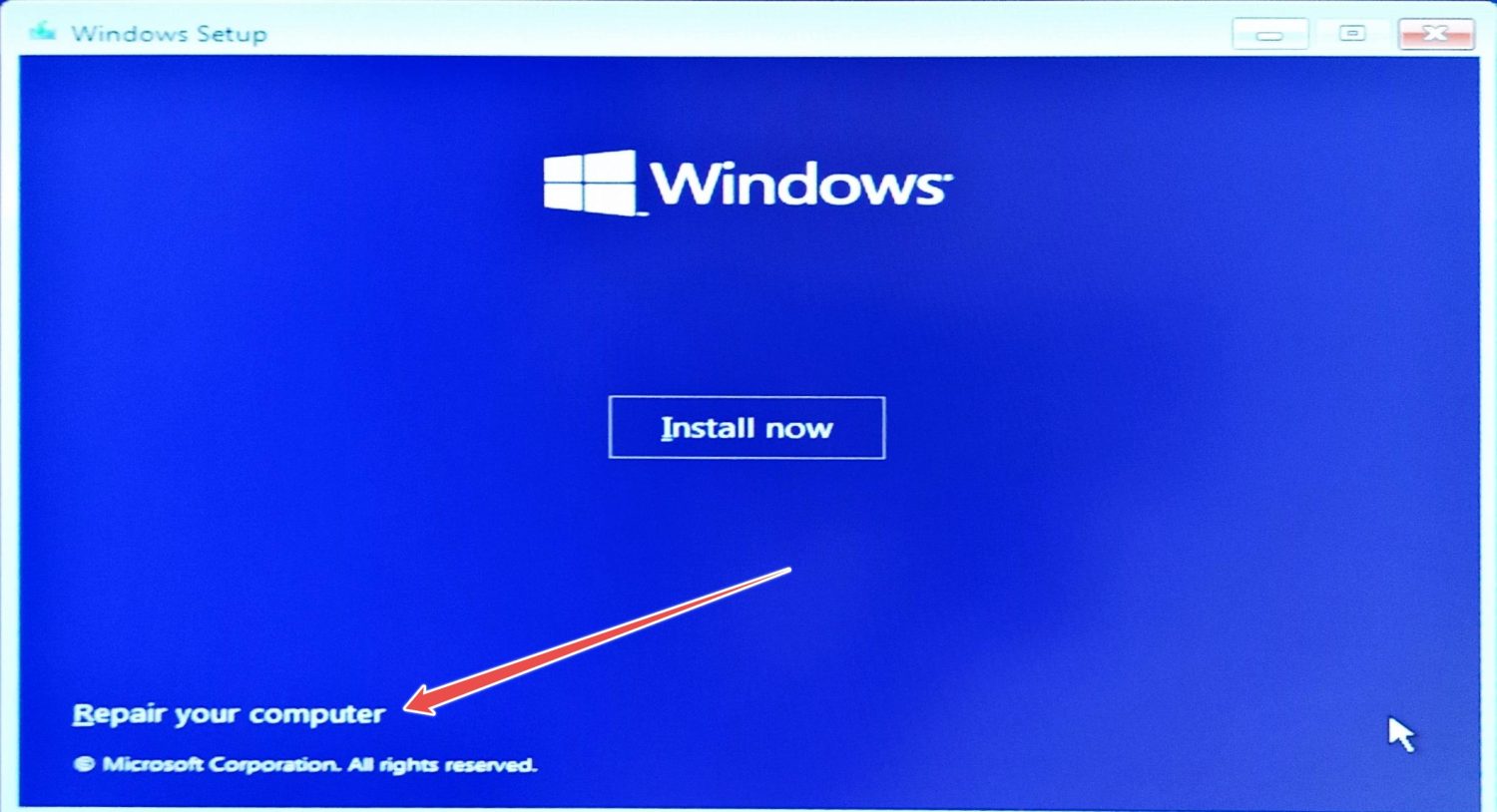
Accédez ensuite à « Dépannage », puis cliquez sur « Invite de commandes » sur l’écran suivant.
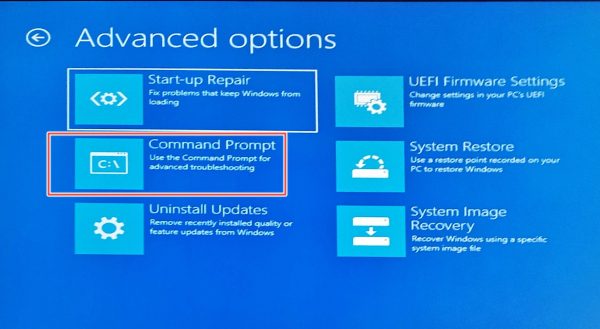
Une invite de commande standard s’ouvrira, dans laquelle vous pourrez entrer la commande sfc /scannow /offbootdir=c: /offwindir=c:\windows pour lancer la réparation.
Ici, offbootdir et offwindir font référence au lecteur système et au répertoire d’installation de Windows. Vous devrez remplacer c: par la lettre appropriée en fonction de l’ordinateur concerné.
Laissez l’analyse se terminer et quittez la configuration du système pour démarrer normalement.
Enfin, il est recommandé d’effectuer une analyse antivirus pour résoudre les problèmes restants.
En conclusion
Le vérificateur de fichiers système (SFC) est un outil de réparation du lecteur système en cas de mauvaise configuration. Son exécution prend généralement quelques minutes, mais peut nécessiter plus de travail selon le problème rencontré. Il est recommandé de l’utiliser après l’exécution de l’outil DISM pour améliorer la stabilité du système.
Cette commande peut être utilisée directement sur l’ordinateur concerné ou de manière externe si le système ne démarre pas.
Dans certains cas, vous pouvez avoir besoin d’une solution automatisée pour les opérations de réparation. Voici donc quelques outils de dépannage Windows à considérer.